win7流氓软件删除后自动恢复怎么回事 win7流氓软件删除了又自动恢复如何修复
时间:2021-10-23作者:huige
近日有win7 64位纯净版系统用户发现电脑自动安装了一些流氓软件,然后将其删除卸载后,发现一段时间又自动恢复了,这让用户们非常困扰,碰到这样的问题该怎么办,针对此问题,接下来给大家带来win7流氓软件删除了又自动恢复的详细恢复步骤。
具体步骤如下:
1、首先我们按“win+R”键打开运行对话框,然后输入“regedit”。
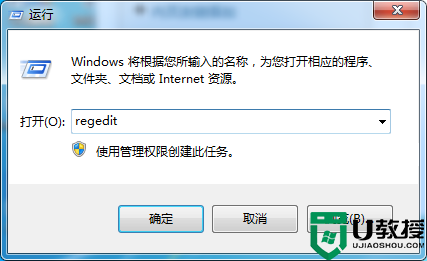
2、进入Windows系统注册表编辑器后在左边栏中依次定位到HKEY_LOCAL_MACHINE\SOFTWARE\Policies\Microsoft\Windows.
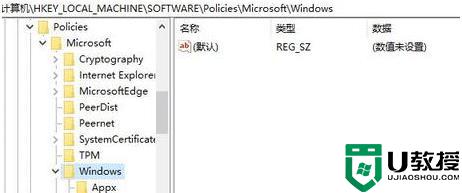
3、在左侧Windows项上单击右键,选择“新建”然后将其重命名为“CloudContent”。在CloudContent的右侧,新建名为DisableWindowsConsumerFeatures的DWORD(32位)或QWORD(64位)值。数值数据设置为1。
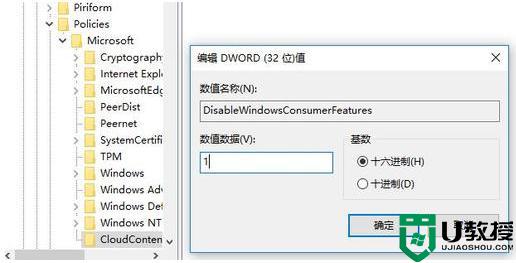
4、至于是32位还是64位需要根据你卸载的软件安装的位置来确定:如果卸载的软件安装在Program Files(x86),选择新建DWORD(32位)如果卸载的软件安装在Program Files,选择新建QWORD(64位)

上面给大家介绍的就是win7流氓软件删除后自动恢复的详细解决方法,大家可以学习上面的方法操作之后,就可以彻底卸载这些流氓软件了。





